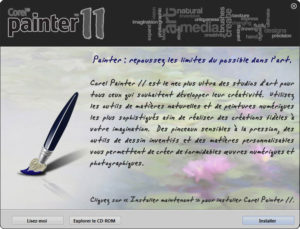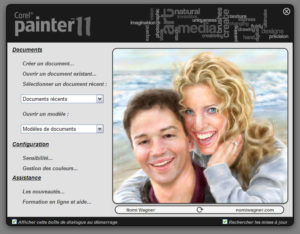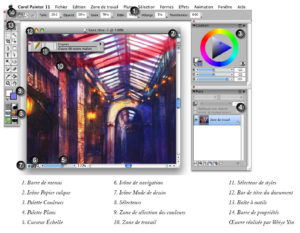Corel Painter 11, logiciel de peinture numérique, est annoncé comme le studio d’Art idéal : s’amuser, être surpris, utiliser les clichés photographiques pour aller vers la création graphique, expérimenter la couleur, la composition, les pinceaux… Painter 11 permet effectivement beaucoup, mais une bonne expérience du logiciel est la condition pour réellement utiliser et profiter des améliorations et nouveautés de la version 11.
Sommaire
Introduction
Corel Painter 11 s’annonce comme le studio d’Art idéal pour tout artiste désirant accéder à des outils numériques de peinture réalistes et à une palette de textures riche et variée.
Le logiciel promet de simuler le rendu des textures traditionnelles et de recréer l’interaction entre la main et la “toile” (la zone de travail) via stylet et tablette graphique.
Les outils numériques offerts par cette nouvelle version promettent de vous faire expérimenter la théorie des couleurs, l’équilibre de la composition (divine proportion, règles des tiers et des cinquièmes…) ou encore les sensations et les rendus disponibles via les pinceaux par exemple.
Enfin, l’importation des fichiers élaborés au sein d’Adobe Photoshop est améliorée.
La technologie SmartStroke propose de profiter des outils de peinture afin de transformer vos photos et leur donner un relief et des détails uniques.
Contenu de la boite – Installation
Contenu de la boite :
- Cd-rom d’installation
- Documentation en français
Installation :
L’installation est rapide et classique (demande du numéro de série, de l’emplacement).
Elle se termine en proposant de choisir l’option de mise à jour du logiciel.
Lancement du logiciel – Aperçu
Au lancement, Painter 11 affiche une boite de dialogue proposant les fonctionnalités les plus utiles à la création d’un document.
Configuration recommandée :
- Windows Vista ou Windows XP (avec Service Pack le plus récent)
- Pentium IV, 700 MHz ou supérieur
- 1 Go de mémoire vive
- 500 Mo d’espace disponible pour l’installation
- Affichage couleurs 24 bits
- Résolution écran 1024 x 768
- Lecteur CD-ROM
- Microsoft Internet Explorer 6 ou version ultérieure
- Souris ou tablette
Le test a été effectué sous Windows XP (sur un Pentium 4 – 3.2 GHz avec 2 Giga de mémoire et écran 24 pouces).
La machine de test est un peu ancienne. Dans cette configuration, l’utilisation des fonctionnalités du logiciel est assez satisfaisante même si une machine un peu plus performante aurait été plus confortable ; par moment une certaine latence à l’affichage apparaît.
L’écran 24 pouces était très appréciable pour travailler sur les fichiers et avoir une bonne visualisation de l’espace de travail.
A noter que Corel propose des vidéos et des didacticiels en ligne pour apprendre ou améliorer certaines techniques ou encore télécharger des ressources.
Nouveautés et fonctionnalités améliorées
Nouveautés :
Une meilleure correspondance des couleurs
La gestion des couleurs permet :
- des profils de couleurs individuels par document
- une reconnaissance améliorée des couleurs pour les fichiers importés
- une interface simplifiée facilitant le contrôle des profils de couleur
Dans le cas où l’on fait passer des fichiers d’une application à une autre (testé de Photoshop vers Painter et vice-versa), ou quand on échange des fichiers, la représentation des couleurs est fidèle et évite les mauvaises surprises.
Une meilleure précision des crayons, craies ou encore des marqueurs :
- Contrôle des ombres selon l’angle donné à la plume sur la tablette (dessin avec la pointe, ombrage avec le côté de la plume)
- Intensifier la couleur à chaque trait
- Gestion de la rapidité du trait : permet de créer des traits fins, épais ou encore des dépôts d’encre
Si on utilise une tablette graphique (même si vous ne disposez pas de tablette WACOM) la précision des outils est très bonne. La marge de manœuvre dont on dispose pour déposer la couleur est vraiment améliorée par rapport aux versions plus anciennes. Lorsqu’on augmente la vitesse du stylet, le trait devient plus fin.
Un nouvel outil centralise les capacités de transformation (déplacement, pivotement, distorsion…).
La tâche de l’utilisateur confirmé est ainsi simplifiée et plus rapide. Pour les novices encore plus !
Fonctionnalités améliorées :
Pour les plumes, la gestion de la vitesse de dessin permet d’obtenir plus ou moins d’épaisseur.
Pinceaux 30% plus rapides par rapport à la version précédente.
Mêmes remarques que pour les crayons, craies et marqueurs.
Un outil de transformation des images plus simple et plus performant.
Au niveau de la barre de propriétés, l’utilisateur a maintenant accès à un outil “transformation” qui permet de passer facilement et directement aux différents modes disponibles (déplacer, pivoter, redimensionner…).
Rien de révolutionnaire, mais on gagne du temps !
Les options de style permettent de modifier la largeur de vos traits en ajustant l’angle de votre stylet.
Les outils de sélection présentent de meilleures performances.
Les sélections sont effectivement plus performantes. Painter 11 propose des contrôles plus nombreux pour affiner la sélection et présentent plus de finesse et beaucoup de précision.
Au final, on peut mieux délimiter les zones d’application et le maniement est très agréable.
Amélioration de l’utilisation de la palette couleurs, du mélangeur et des échantillons.
A noter que la palette couleurs s’agrandie pour atteindre jusqu’à 800 px de large. Du coup, on voit beaucoup mieux les couleurs disponibles et on choisi bien mieux le ton à utiliser.
Elle s’enrichie aussi d’informations plus complètes et affiche (ou pas) certains outils.
Textures, motifs et couleurs
Les outils et les réglages disponibles sous Painter 11 pour réaliser une création sont effectivement nombreux et très fins.
Utilisation des textures, motifs ou tissus
Painter 11 permet d’appliquer à une image des textures, des dégradés, des motifs en les faisant interagir, en les peignant sur l’image, en appliquant une distorsion…
Les possibilités sont grandes : un choix très large est proposé au sein des bibliothèques existantes, et l’utilisateur a également la possibilité de créer et enregistrer ses propres textures, motifs ou tissus et de les utiliser :
- En chargeant le pinceau avant de peindre ;
- En remplissant des sélections ;
- En appliquant par exemple la texture à l’image elle-même.
Le large choix proposé par la bibliothèque, associé aux différentes possibilités d’application sur l’image traitée permet d’obtenir de très bons résultats et procure à l’utilisateur un large éventail lui permettant de laisser libre court à sa créativité.
Il n’est cependant pas forcement aisé pour un utilisateur débutant d’accéder rapidement à la création et la personnalisation des textures, motifs ou tissus et aux réglages tels que l’ajustement du grain, la mise à l’échelle ou la modification des couleurs.
De même pour l’application de la couleur : palette mélangeur, nuanciers, variation de couleurs, dégradés, utilisation de profils de couleurs… Là encore le logiciel permet beaucoup, mais attention il faut du temps, ou une bonne expérience des versions précédentes pour maîtriser toutes les possibilités.
Point fort de Painter 11 : le dessin et la peinture
Les outils proposés permettent de se rapprocher de la sensation donnée par les outils et les supports traditionnels (pinceaux, plumes, aérographes, pastels, feutres sur différents papiers ou encore toiles).
La personnalisation des Styles
Il est possible de créer, de personnaliser et d’enregistrer les paramètres d’un style ou d’utiliser des styles prédéfinis imitant les outils de dessin réels.
Les styles sont très riches et permettent de laisser libre court à sa créativité, particulièrement si on utilise une palette graphique.
Lorsque l’on passe d’un marqueur à un pinceau par exemple, on a réellement la sensation d’avoir changé “physiquement” d’outil, de ne plus avoir le même outil en main. La sensation d’épaisseur, les superpositions de texture de traits, le mélange des couches de couleurs sont très réalistes.
Par exemple, le gras des pastels est très bien rendu : la sensation physique de l’outil est bien là !
Les Outils d’étalement de la matière sont très bien gérés et intuitifs (par exemple le style couteau – catégorie fourchette).
Quelques exemples testés :
Peinture à l’huile : il est possible de préparer des mélanges de couleurs dans la palette mélangeur et d’appliquer ensuite des couches de couleur dans la zone de travail. On a une impression très réaliste de l’huile qui s’épuise sur le “pinceau” virtuel et du mélange entre la couleur déjà présente et la couleur apportée de la palette mélangeur.
Mélangeurs : la reproduction des mélanges entre couleurs (huile et eau) est très réaliste. Cela convient parfaitement à l’adoucissement des lignes ou encore à la création d’ombres. Les effets sont très satisfaisants même si pour avoir un bon résultat, une bonne expérience est nécessaire.
Les craies : la texture des bâtonnets de craie, riche et épaisse, est très bien rendue. Les couches de craie semblent interagir avec le grain du papier choisi. Lorsqu’on augmente la pression sur le stylet on augmente “l’épaisseur” de la couche de craie ! On a vraiment l’impression de sentir la craie s’effriter et se déposer sur le papier.
Soies réalistes : ce sont des variantes que l’on applique aux pinceaux et qui augmentent la réactivité. On obtient une très bonne simulation du mouvement naturel du pinceau et des traits qui rappellent les brins du pinceau.
Les supports
Le rendu passe aussi par le choix du support et les réglages nombreux et fins du type de support (textures, grain…). Les styles réagissent alors à la texture du papier choisi (les sommets semblent se remplir de couleur alors que les creux se colorent moins par exemple).
Exemple pour les supports durs :
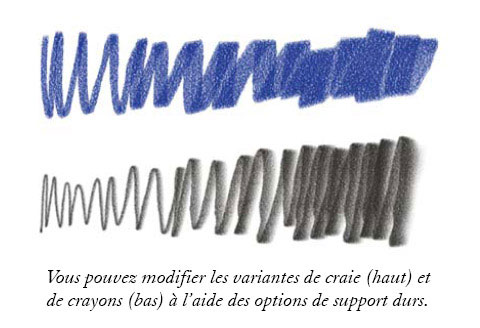
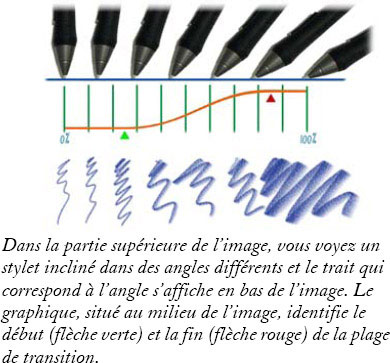
Les réglages et les variantes de supports durs tels que le crayon ou la craie permettent une simulation étonnante. Cependant, même si avec une tablette graphique peu onéreuse les sensations sont déjà très satisfaisantes, il est nécessaire de posséder une tablette de grande qualité pour utiliser pleinement les possibilités du logiciel.
Toutes ces remarques sont également valables pour les marqueurs, les pinceaux de soie réalistes ou encore l’aquarelle.
Painter 11 gère très finement la gamme complète Intruos (le stylet interactif Cintiq et les tablettes graphiques Intruos) : gestion de la pression, de l’inclinaison et de l’orientation.
Dans ce test, la tablette graphique utilisée n’était ni une WACOM, ni une tablette récente. Avec une tablette moins perfectionnée ou moins récente, vous n’aurez pas accès aux effets d’ombrage en fonction de l’orientation du stylet et aux nombreuses possibilités de réglages.
Cependant les sensations sont décuplées par rapport à une utilisation via la souris ; le résultat n’a rien à voir. La tablette graphique est idéale pour profiter pleinement de ce qui fait véritablement ce logiciel : permettre à l’artiste qui est en vous d’accéder à des outils numériques de peintures réalistes.
Mais aussi…
Divine proportion : cet outil permet d’organiser sa zone de travail avant la mise en œuvre du document (avant de dessiner un tableau ou afin de recadrer une photo).
Cet outil s’avère très pratique et permet de mieux appréhender la mise en page de son oeuvre mais s’adresse à des utilisateurs avertis.
Système du rendu pictural : la procédure permet de transformer une photo en peinture.
Il ne s’agit pas d’un simple effet à appliquer. La procédure propose des réglages très fins permettant un très bon résultat. Elle repose sur trois étapes (création d’une couche de fond, peinture automatique des photos et rétablissement des détails de la photo).
Comme pour Divine proportion, les résultats sont très satisfaisants mais une bonne expérience s’avère très utile pour vraiment bien utiliser cette procédure.
Le logiciel permet beaucoup plus que le traitement habituel proposé via un grand nombre de produits évidemment beaucoup plus simples d’utilisation.
Là encore une certaine expérience est préférable, même si le guide de l’utilisateur permet d’arriver à mettre en œuvre la procédure. Les résultats sont au final bien plus satisfaisants que ceux obtenus avec un logiciel moins perfectionné.
Painter 11 propose également des effets d’images, des créations de mosaïques, l’utilisation et la création de formes, et une gestion poussée de l’impression.
Conclusion
Le logiciel promet donc de simuler le rendu des textures traditionnelles et de recréer l’interaction entre la main et la “toile” (la zone de travail) via stylet et tablette graphique.
Cette version est annoncée comme plus rapide, elle gère mieux les calques et couleurs des fichiers Photoshop, elle améliore le rendu de ses brosses, permet de changer l’orientation de l’outil de dessin utilisé pour modifier l’aspect du trait et offre de nouveaux outils de sélection.
Ce qu’on apprécie :
La prise en main intuitive et assez rapide des fonctionnalités de base.
Les nombreux styles et effets disponibles donnent réellement la sensation physique de l’outil et attisent la créativité.
La rapidité d’exécution des tâches satisfaisante (caractéristiques de la machine de test en début de document), même si pour des documents très lourds et pour des opérations complexes on aurait besoin de plus de ressources.
La grande variété des outils et la richesse des bibliothèques qui font de Painter 11 un vrai Studio D’Art !
Le guide de l’utilisateur apporte une aide appréciable et une bonne description des fonctionnalités du logiciel, ce qui permet de répondre aux premières questions. Le livret explicatif fourni avec le logiciel est agréable et permet de facilement visualiser les outils de base.
Cela peut épargner l’achat d’un livre dans un premier temps.
Le logiciel offre des possibilités à plusieurs types d’utilisateurs : artistes, photographes, graphistes, illustrateurs…
Ce qu’on regrette :
Le prix assez élevé du produit.
En effet, si les fonctionnalités de base sont assez faciles d’accès et intuitives, les nouveautés de la version 11 et les fonctions avancées du logiciel sont plutôt réservées à des utilisateurs avertis et expérimentés. Un utilisateur « novice » risque de ne pas profiter des nombreuses possibilités et de l’éventail des réglages proposés. Avoir une certaine expérience de Corel Painter dans ses anciennes versions ou d’autres logiciels comme Photoshop semble préférable pour profiter pleinement des possibilités offertes et pour que la dépense soit justifiée.
Dernière mise à jour le 2 décembre 2018